1、HomeBrew安装(可选)
- 官网地址:https://brew.sh/
- 根据官网提示在终端运行:
/usr/bin/ruby -e "$(curl -fsSL https://raw.githubusercontent.com/Homebrew/install/master/install)" - 运行完输入
brew进行查看
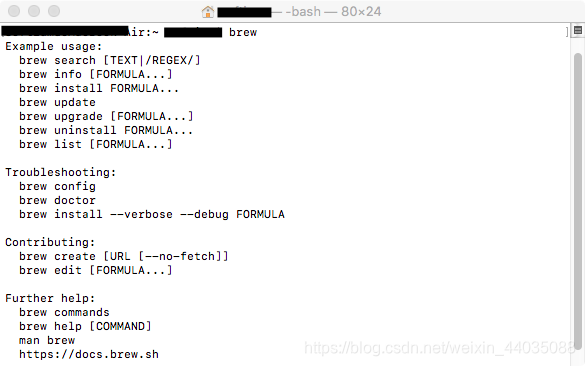
2、Node.js安装
-
下载安装包进行安装,官网地址:http://nodejs.cn/download/
打开安装包根据提示进行安装,安装完以后打开终端输入node -v //检查node版本 npm -v //检查npm版本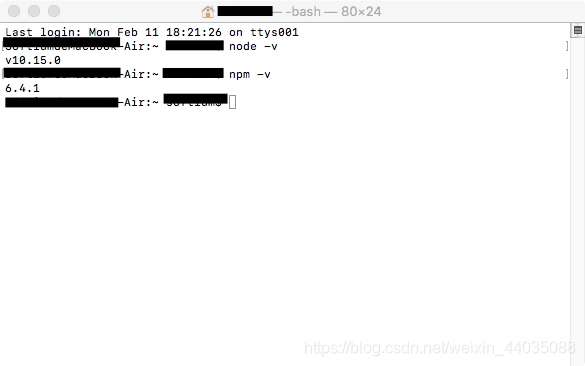
如有需要可安装淘宝镜像
npm install -g cnpm --registry=https://registry.npm.taobao.org -
利用Home Brew指令进行安装
brew install node
3、Git安装
-
下载安装包进行安装,官网地址:https://git-scm.com/
-
利用Home Brew指令进行安装
brew install git安装完成输入
git --version查看版本;
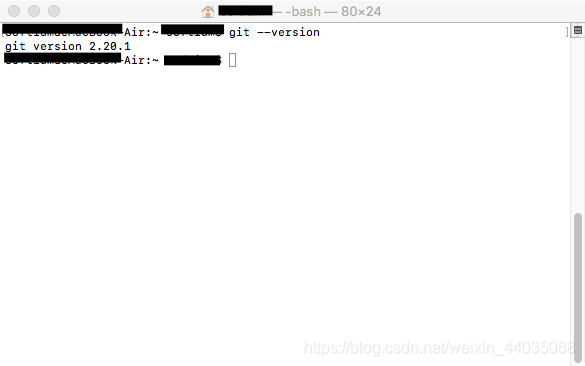
Git安装完成以后需配置用户名和邮箱:git config --global user.name "your_name" git config --global user.email "your_email@gmail.com"配置完成后可输入
git config --list一直回车查看配置信息;
如果配置有误可输入git config --global --unset configName进行删除。
4、Gulp\Bower安装
-
npm install gulp bower -
安装完成输入以下指令进行检验
gulp --version
bower --version
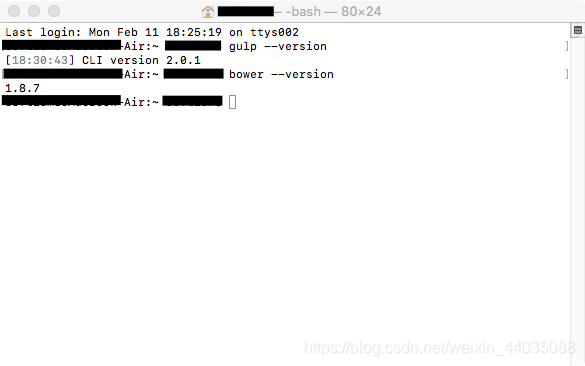
5、安装Ionic CLI and Cordova
-
npm install -g ionic cordova
注:如果遇到权限问题可以运行sudo命令来解决 -
安装完成后输入
ionic -v和cordova -v来检查版本
至此,Ionic的开发环境已经全部搭建完毕,接下来就可以创建我们第一个Ionic项目。在终端输入:
ionic start HelloIonic tabs
根据提示选择配置并等待项目初始化完成。
- 进入项目目录:
cd HelloIonic - 运行项目:
ionic serve(⚠️注意:这里是serve,而不是server) - 运行完以后项目会在默认浏览器下打开,路径:http://localhost:8100/。
最终的初始化项目如下图所示:
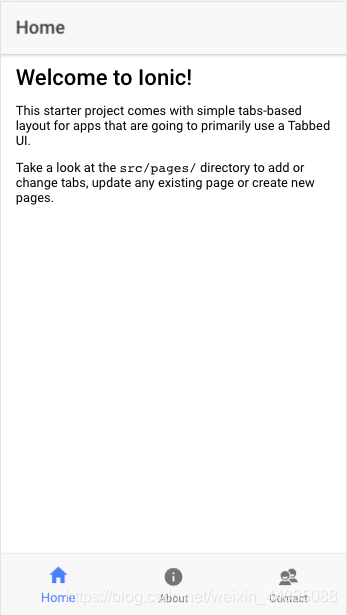




















 6205
6205











 被折叠的 条评论
为什么被折叠?
被折叠的 条评论
为什么被折叠?








